Cómo solucionar el error max_execution_time en WordPress
¿Estás obteniendo el mensaje de error Maximum execution time of 30 seconds exceeded o max_execution_time al usar WordPress? No te preocupes. Este error significa que el script PHP que estabas ejecutando tardó más en completarse de lo que permite el límite. Sigue leyendo para saber cómo resolver este error en tu sitio web.
Descarga la hoja de trucos de WordPress definitiva
Tabla de Contenidos
Solucionar el error max_execution_time en WordPress
Hay tres métodos que puedes utilizar para solucionar el error de tiempo máximo de ejecución en WordPress: editar el archivo .htaccess, cambiar el límite de tiempo desde el panel de control e instalar un plugin.
Editar el archivo .htaccess manualmente
Por defecto, el max_execution_time suele estar establecido en 30 segundos. Si tus scripts PHP necesitan más tiempo, entonces debes editar el valor en el archivo .htaccess.
Así es como puedes hacerlo:
- Abre el Administrador de Archivos en el hPanel de Hostinger y navega hasta el directorio public_html.
- Haz doble clic en el archivo .htaccess.
- Inserta el siguiente código en la parte inferior de tu archivo .htaccess:
php_value max_execution_time 60 - Presiona Save and Close.
Consejo profesional
Si todavía te da el mismo error, puedes intentar aumentar el valor a 120-180 segundos.
Cambiar el valor de max_execution_time a través de hPanel
También puedes aumentar el max_execution_time de WordPress directamente desde Configuración de PHP en el hPanel.
- Inicia sesión en el hPanel de Hostinger y navega hasta Configuración de PHP en la sección Avanzado.
- Selecciona la pestaña Opciones PHP y desplázate hacia abajo hasta que encuentres la opción max_execution_time.
- Aumenta el valor por defecto según sea necesario y haz clic en Guardar.
Eso es todo, has aumentado con éxito el límite de max_execution_time de tu script PHP en WordPress.
Instalar un plugin para aumentar el límite de tiempo de ejecución
Una forma fácil de solucionar el error max_execution_time de WordPress es utilizando un plugin. Recomendamos utilizar Google Pagespeed Insights ya que es sencillo.
- Instala y activa el plugin Google Pagespeed Insights desde tu panel de control de WordPress.
- Ve a Herramientas -> Pagespeed Insights. Ve hacia abajo, busca Configuración Avanzada y cambia el tiempo máximo de ejecución según sea necesario. De todas formas, recomendamos utilizar la configuración por defecto, ya que funcionará bien en la mayoría de los sitios web.
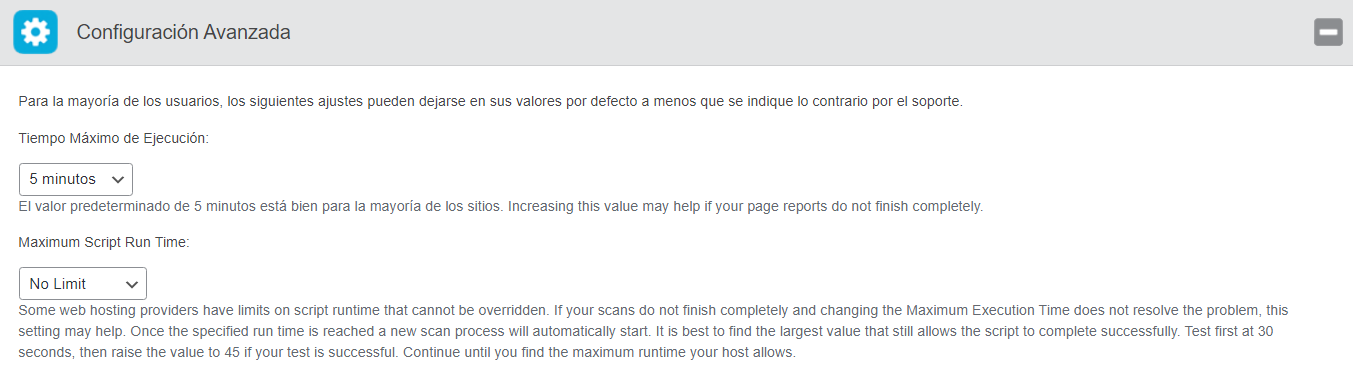
- Haz clic en Guardar Opciones y el plugin modificará automáticamente el archivo .htaccess.
Si quieres deshacer cualquier cambio, simplemente desactiva el plugin y todos los cambios realizados en el .htaccess serán eliminados.
Conclusión
Ha aprendido tres maneras fáciles de arreglar el error max_execution_time en WordPress. Aquí hay un resumen rápido de esos métodos:
- Insertar el código php_value max_execution_time 60 en el archivo .htaccess.
- Ampliar el límite directamente a través de Configuración de PHP en el hPanel.
- Aumentar el límite de tiempo mediante el plugin Google Pagespeed Insights.
Ahí lo tienes, soluciones fáciles y rápidas. Si utilizas un servicio de hosting compartido y ninguna de las soluciones te ha funcionado, contacta con tu proveedor de hosting y pregunta si es posible aumentar el tiempo máximo de ejecución. ¡Buena suerte!


Comentarios
October 18 2019
Muchísimas gracias, me ayudo mucho la opción 2!
October 18 2019
Hola Tsuyoshi! Qué bien! Gracias por visitar nuestro blog. Saludos!
June 17 2021
Excelente artículo, me funcionó la N° 3 :)
June 22 2021
Hola Jorge! Qué bueno! Nos alegra que te haya sido de utilidad. Saludos!